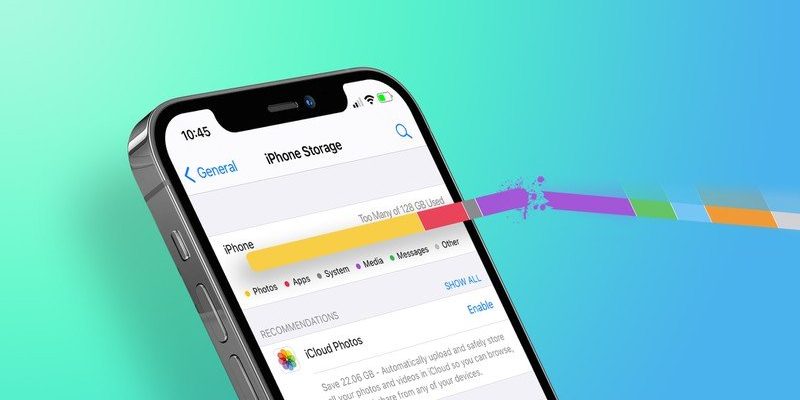اگر آیفون یا آیپد شما پر است ، کارهای زیادی وجود دارد که می توانید برای آزاد کردن فضای ذخیره سازی انجام دهید. در این راهنما ، ما بسیاری از گزینه ها و تکنیک های موجود را لیست می کنیم برای آزاد کردن فضای ذخیره سازی در دستگاه های iOS. او را بشناسید.
هر آیفون و آیپد دارای ظرفیت ذخیره سازی خاصی از 16 گیگابایت تا 512 گیگابایت برای آیفون و 16 گیگابایت تا 1 ترابایت برای آیپد است. اگرچه خرید یک مدل با بیشترین فضای ذخیره سازی که توانایی خرید آن را دارید همیشه ایده خوبی است ، اما پس از مدتی حتی بالاترین ظرفیت ذخیره سازی نیز می تواند پر شود.
برنامه هایی که بارگیری می کنید و فایل های آنها ، عکس هایی که می گیرید و پیام هایی که دریافت می کنید ، همه این مطالب باید در جایی از دستگاه شما ذخیره شوند. و وقتی ظرفیت ذخیره سازی شما کامل شود ، نمی توانید آن را افزایش دهید. کاری که می توانید انجام دهید این است که فضای ذخیره سازی فعلی خود را آزاد کنید. در اینجا نحوه
نکات اساسی برای آزاد سازی فضای ذخیره سازی
اپل می فهمد که بسیاری از مردم برای مدیریت فضای ذخیره سازی در دستگاه های خود تلاش می کنند ، به همین دلیل ابزارهای بیشتری را با نسخه های پی در پی از iOS معرفی کرده است تا به کاربران کمک کند انواع برنامه ها و رسانه ها را که غالباً فضای زیادی را اشغال می کنند ردیابی کنند.
به تنظیمات> عمومی -> ذخیره سازی iPhone بروید ، و این نشان می دهد که شما از فضای ذخیره سازی بیشتری استفاده کرده اید. در زیر آن ، برای مثال با مرور و حذف پیوست های بزرگ ، لیستی از توصیه ها برای بهینه سازی فضای ذخیره سازی را مشاهده خواهید کرد.
این توصیه ها لیستی از برنامه های نصب شده و میزان ذخیره هر کدام را دنبال می کند. این لیست همچنین به شما می گوید که آخرین باری که از هر برنامه استفاده کرده اید ، به شما امکان می دهد به راحتی برنامه هایی را که مدتی است از آنها استفاده نکرده اید یا اصلاً استفاده نکرده اید پیدا کرده و سپس حذف کنید.
وقتی برنامه را حذف می کنید ، نماد ، داده و هرگونه داده ایجاد شده توسط کاربر حذف می شود. اگر قصد استفاده مجدد از برنامه را ندارید ، اشکالی ندارد ، با این تفاوت که اپل به شما امکان می دهد برنامه ها را بارگیری کنید ، که باعث صرفه جویی در فضای ذخیره سازی می شود ، اما نماد برنامه و داده های کاربر را در جای خود قرار می دهد. اگر برنامه ای که زیاد استفاده می کنید فضای زیادی را اشغال می کند ، لازم است بررسی کنید آیا می توانید حافظه پنهان مربوط به آن را پاک کنید.
گزینه دیگری که چندی پیش اپل به iOS اضافه کرد ، امکان جلوگیری از نصب خودکار آیفون به روزرسانی های سیستم است. مورد این بود که به روزرسانی های جدید نرم افزار به طور خودکار در پس زمینه بارگیری می شوند و سپس از طریق ویژگی "Automatic Updates" نصب می شوند. و در iOS 13.6 به بعد ، تنظیمات شامل سوئیچ های ضامن است که به شما اجازه می دهد انتخاب کنید آیا به روزرسانی ها به طور خودکار بارگیری می شوند یا خیر.
فضای مورد استفاده توسط عکسها را بازیابی کنید
عکس ها به طور طبیعی فضای ذخیره سازی زیادی را در دستگاه شما اشغال می کنند که بسته به ظرفیت ذخیره سازی موجود و مقدار محتوای شما ، می تواند به سرعت پر شود.
اگر پیامی را مشاهده کردید که فضای ذخیره سازی دستگاه شما پر است ، ارزش بررسی گزینه سیستمی به نام Optimize Storage را دارد که برای کار با iCloud Photos طراحی شده است. این ویژگی جایگزین عکسهای با وضوح کامل در دستگاه iOS شما با نسخه های کوچکتر است که فضای ذخیره سازی بسیار کمتری را اشغال می کنند ، در حالی که عکس های با وضوح کامل در iCloud خارج از دستگاه باقی می مانند.
راه دیگری برای اصلاح کتابخانه عکس خود بررسی عکس های اضافی گرفته شده در حالت پشت سر هم است. حالت پشت سر هم زمانی را نشان می دهد که دوربین در دستگاه iOS به طور متوالی و با ده فریم در ثانیه یک سری عکس می گیرد.
این یک روش عالی برای ثبت یک صحنه متحرک یا یک رویداد غیرمنتظره است ، زیرا تقریباً همیشه با تصویری که هدف آن بودید به پایان خواهید رسید. اما همچنین تصاویر ناخواسته زیادی تولید می کند ، بنابراین بهتر است یکی از بهترین ها را برای نگهداری انتخاب کنید و بقیه را برای صرفه جویی در فضای ذخیره سازی حذف کنید.
اگر آیفون قدیمی دارید ، می توانید هنگام عکاسی در HDR نیز در فضا صرفه جویی کنید. در آیفون X و مدل های قبلی ، هنگامی که دوربین عکس HDR خودکار می گیرد ، می تواند به صورت اختیاری عکس استاندارد را در کتابخانه عکس نگه دارد ، که برای مقایسه مفید است یا وقتی تصویر HDR مطابق انتظار ظاهر نمی شود. می توانید این عملکرد را غیرفعال کنید و در نتیجه فضای ذخیره سازی آزاد شود.
در بعضی موارد ، حتی درصورتی که از دستگاه خود عکس نمی گرفتید ، می توانید کتابخانه عکس خود را بزرگتر کنید. به عنوان مثال ، رسانه هایی که مردم از طریق WhatsApp با شما به اشتراک می گذارند ممکن است به طور خودکار در Camera Roll شما ذخیره شوند. با غیر فعال کردن ذخیره در دوربین آلبوم در تنظیمات WhatsApp در داخل برنامه ، به راحتی می توانید از این رفتار پیش فرض جلوگیری کنید.
البته ، اگر به نظر می رسد کتابخانه عکس شما از کنترل خارج شده است ، یک راه حل این است که شروع به کار کنید و همه عکس ها را در iPhone خود حذف کنید. فقط مطمئن شوید که قبلاً یک نسخه پشتیبان تهیه کرده اید که می خواهید آن را نگه دارید و بدانید که با حذف عکس های خود با فعال کردن iCloud Photo Library ، عکس های شما از همه دستگاه های شما پاک می شود.
فضای اشغال شده توسط ویدیوها را بازیابی کنید
برخی از نکات عکس بالا در مورد فیلم های ذخیره شده در کتابخانه عکس دستگاه شما اعمال می شود. با این حال ، روش های دیگری نیز برای جلوگیری از مصرف فضای ذخیره سازی محتوای ویدیویی وجود دارد. به عنوان مثال ، می توانید وضوح و نرخ فریم فیلم ضبط شده را برای کاهش اندازه پرونده از تنظیمات - دوربین - ضبط فیلم سفارشی کنید.
در جای دیگر ، اگر به طور مرتب فیلم ها را از Apple Fitness Plus روی دستگاه خود بارگیری می کنید ، توصیه ها را از طریق تنظیمات - عمومی - ذخیره سازی آیفون بررسی کنید و مشاهده خواهید کرد که آنها در فهرست بارگیری ویدیوها ذکر شده اند ، در آنجا قادر خواهید بود آنها را به صورت جداگانه یا انبوه حذف کنید .
اگر اشتراک Apple TV Plus دارید یا فیلم هایی را از طریق iTunes اجاره کرده یا خریداری کرده اید ، می توانید فیلم ها را با استفاده از برنامه Apple TV بارگیری کنید تا بصورت آفلاین تماشا کنید. با این حال ، اگر به دنبال صرفه جویی در فضا هستید ، اطمینان حاصل کنید که بارگیری سریع "کیفیت پایین ، فضای ذخیره سازی کمتر" را از طریق تنظیمات - تلویزیون - تلفن همراه - این به معنای فیلم های با کیفیت پایین است ، اما فضای ذخیره سازی کمتری دارند.
فضای مورد استفاده توسط برنامه ها و سایر رسانه ها را بازیابی کنید
WhatsApp دارای یک ابزار داخلی برای مدیریت رسانه است که می تواند به شما در شناسایی ، شناسایی و حذف تصاویر GIF ، تصاویر و فیلم هایی که ممکن است تلفن شما را پر کنند ، کمک کند.
این ابزار پرونده ها و رسانه های بزرگی را که چندین بار هدایت شده اند جمع آوری می کند ، پرونده ها را بر اساس اندازه به ترتیب نزولی مرتب می کند و راهی برای پیش نمایش فایل ها قبل از حذف آنها فراهم می کند. همچنین می توانید پیش نمایش رسانه را قبل از انتخاب یک یا چند پرونده برای حذف مشاهده کنید. برای دسترسی به ابزار مدیریت ذخیره سازی ، برنامه را راه اندازی کنید و به تنظیمات - ذخیره سازی و داده ها - مدیریت ذخیره سازی بروید.
اگر مشترک اپل موزیک هستید ، می توانید فایل های صوتی ، لیست پخش و آلبوم ها را از فهرست موسیقی اپل برای گوش دادن آفلاین به آیفون یا آیپد بارگیری کنید ، اما با گذشت زمان به تدریج می تواند فضای ذخیره سازی دستگاه شما را اشغال کند.
خوشبختانه ، برنامه Music دارای یک ویژگی کاربردی است که با کمبود فضای ذخیره سازی دستگاه می تواند شروع به کار کند و آهنگ هایی را که مدتی است بازی نکرده اید به طور خودکار بارگیری می کند تا فضای بیشتری برای فایلهای دیداری جدیدتر ایجاد کند.
تنظیمات - موسیقی - فضای ذخیره سازی را بررسی کنید و مطمئن شوید که سوئیچ ذخیره سازی بهینه شده فعال است. قبل از شروع حذف آهنگ های بارگیری شده از دستگاه ، از اینجا می توانید حداقل فضای ذخیره سازی را که می خواهید برای موسیقی نگه دارید انتخاب کنید. همچنین می توانید با خاموش کردن بارگیری خودکار در تنظیمات - موسیقی و بارگیری دستی آهنگهای جدید در صورت لزوم ، فضای ذخیره سازی را کنترل کنید.
کاربران اپل موزیک همچنین می توانند آهنگ های جداگانه را در برنامه موسیقی حذف کنند. به سادگی موردی را فشار داده و نگه دارید ، از منوی بازشو گزینه "حذف" را انتخاب کنید ، سپس در صورت درخواست حذف بارگیری را کلیک کنید.
روش های مختلفی برای کاهش فضای استفاده شده توسط برنامه Messages وجود دارد. به عنوان مثال ، iOS می تواند پیام های قدیمی را که مدت زمان طولانی تری در دستگاه شما بوده اند نادیده بگیرد.
علاوه بر این ، اگر روی مخاطب و سپس دکمه اطلاعات (i) بالای چت پیام کلیک کنید ، همچنین می توانید هر پرونده ای را که برای شما ارسال شده است در موضوع گپ در مکانی با دسترسی آسان مشاهده کنید ، جایی که می توانید همه آنها را با استفاده از یک کش رفتن
پیام ها در iCloud همانطور که از نامش پیداست ، iMessages شما را به جای هر یک از دستگاه های جداگانه ، در سرورهای ابری اپل ذخیره می کند. یکی از مزایای آن این است که پیام ها ، عکس ها و سایر پیوست های پیام شما در iCloud ذخیره می شود که باعث صرفه جویی در فضای دستگاه های شما می شود. با کلیک بر روی حساب خود و انتخاب iCloud - Messages می توانید آن را از طریق تنظیمات فعال کنید.
از دیگر برنامه های اپل که ارزش بررسی دارند ، می توان به برنامه Books و Voice Memos اشاره کرد. اگر به بسیاری از کتابهای صوتی گوش می دهید ، سعی کنید کاتالوگ پشتی خود را لغو کنید و هر ضبط یادداشت صوتی قدیمی را مرور کنید تا ببینید آیا دیگر به آنها احتیاج دارید.
نتیجه
در اینجا لیستی از نکات اصلی برای صرفه جویی در فضای ذخیره سازی در آیفون آورده شده است ، اما بسته به مورد استفاده از شما ، روش های دیگری نیز وجود دارد که می توانید فضای دستگاه خود را آزاد کنید. به عنوان مثال ، اگر در برنامه Files مدیریت فایلهای درون دستگاه زیادی دارید ، با انتخاب Compress از فهرست بازشو ، فشرده سازی پرونده ها و پوشه های بزرگ را در نظر بگیرید.
اگر هنوز کمبود جا دارید و تمام گزینه های فوق را به اتمام رسانده اید ، شاید ارزش داشته باشد که به گزینه پاک کردن دستگاه خود و شروع مجدد آن متوسل شوید. اگر این کمکی نکرد ، وقت آن است که دستگاه خود را به ظرفیت بیشتری ارتقا دهید.
منبع: